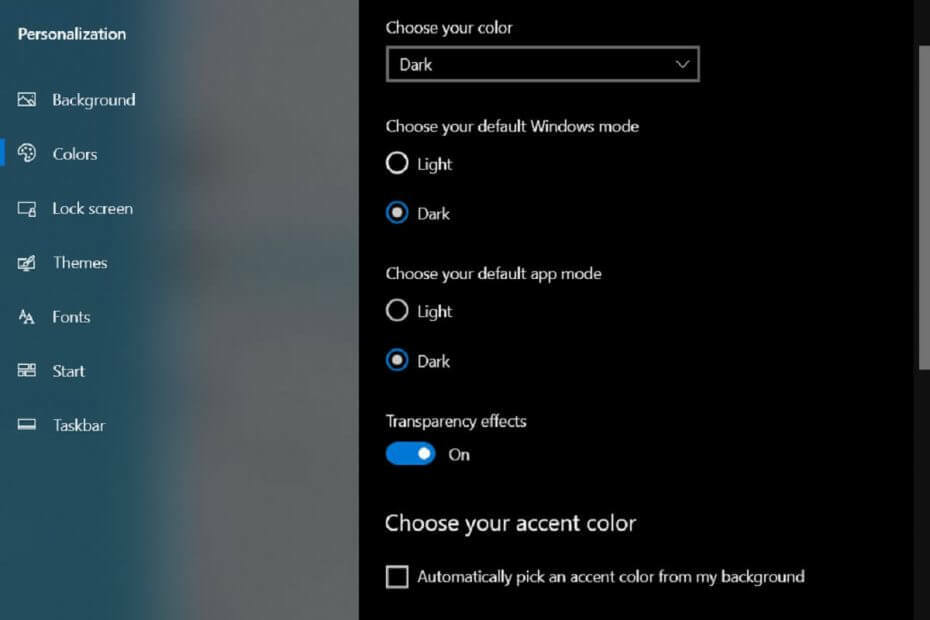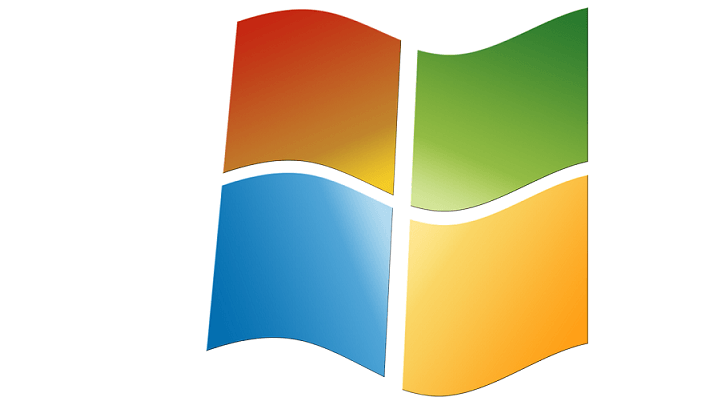قم بتشغيل فحص SFC لإصلاح ملفات النظام
- قد يحدث هذا الخطأ إذا كان لديك ملفات نظام تالفة أو أجهزة معيبة أو سجل Windows تالف.
- لإصلاحها ، يمكنك إجراء فحص SFC أو التحقق من تحديثات برنامج التشغيل أو تشغيل فحص القرص أو إجراء استعادة للنظام.
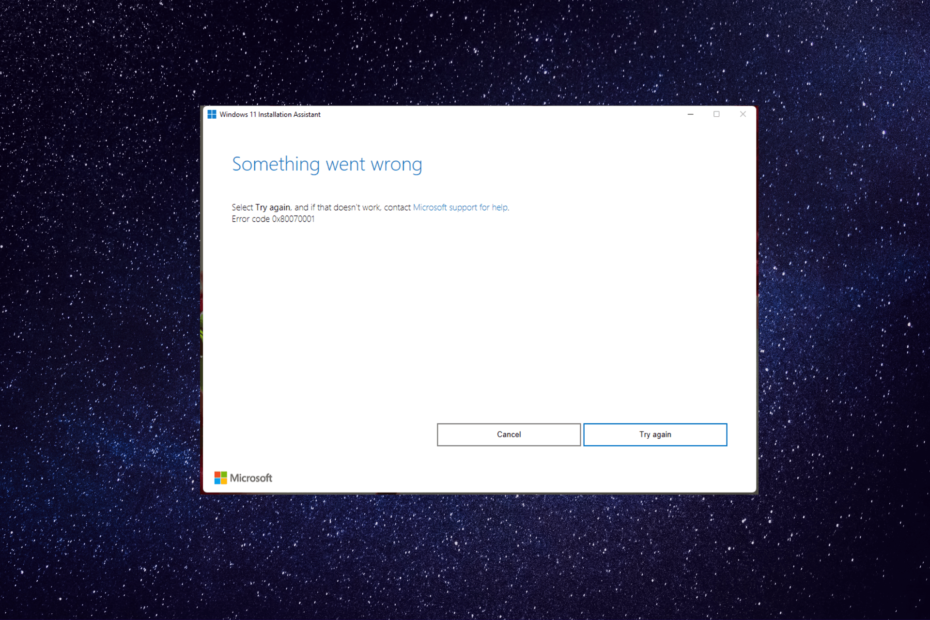
Xالتثبيت عن طريق النقر فوق ملف التنزيل
- قم بتنزيل وتثبيت Fortect على جهاز الكمبيوتر الخاص بك.
- قم بتشغيل الأداة و ابدأ المسح
- انقر بزر الماوس الأيمن فوق بصلح، وإصلاحه في غضون بضع دقائق.
- 0 لقد قام القراء بالفعل بتنزيل Fortect حتى الآن هذا الشهر
إذا واجهت رمز الخطأ 0x8007001 أثناء ترقية جهاز الكمبيوتر الخاص بك إلى تحديث Windows 11 22H2 ، فقد يساعدك هذا الدليل!
سنغطي جميع الحلول الموصى بها من قبل الخبراء لإصلاح الحلول مباشرة بعد مناقشة الأسباب.
ما الذي يسبب رمز خطأ Windows 0x8007001؟
قد تكون هناك أسباب مختلفة لخطأ التثبيت هذا ؛ بعض الأشياء الشائعة مذكورة هنا:
- ملفات النظام التالفة - إذا كانت ملفات النظام المتعلقة بالتحديث تالفة أو تالفة ، فقد يؤدي ذلك إلى ظهور رمز خطأ 0x8007001. يحاول إصلاح ملفات النظام باستخدام فحص SFC.
- يتم سرد الحجم على أنه ديناميكي - لا ينصح Windows باستخدام الأقراص الديناميكية. إذا تم إدراج وحدة تخزين واحدة أو أكثر على القرص على أنها ديناميكية ، فقد ترى خطأ التثبيت هذا.
- سجل ويندوز تالف - إذا تمت مقاطعة تثبيت أي برنامج أو إلغاء تثبيته أو لم يتم إجراؤه بشكل صحيح على جهاز الكمبيوتر الخاص بك ، فقد ترى هذا الخطأ. يحاول منظف السجل لإصلاحها.
- عدوى البرامج الضارة أو الفيروسات - قد تؤدي الإصابة بالبرامج الضارة إلى إتلاف الملفات المهمة الموجودة على جهاز الكمبيوتر الخاص بك ، مما يؤدي إلى حدوث هذا الخطأ. قم بإجراء فحص للبرامج الضارة لإصلاح المشكلة.
إذن ، هذه هي أسباب خطأ التثبيت ؛ دعونا ننتقل إلى الحلول.
كيف يمكنني إصلاح رمز خطأ Windows 0x8007001؟
نصيحة الخبراء:
برعاية
يصعب معالجة بعض مشكلات الكمبيوتر ، خاصةً عندما يتعلق الأمر بملفات النظام المفقودة أو التالفة ومستودعات Windows.
تأكد من استخدام أداة مخصصة ، مثل فورتكت، والتي ستقوم بمسح واستبدال الملفات المعطلة بإصداراتها الحديثة من مستودعها.
قبل الانخراط في خطوات استكشاف الأخطاء وإصلاحها المتقدمة ، يجب أن تفكر في إجراء الفحوصات التالية:
- أعد تشغيل الكمبيوتر وجهاز التوجيه.
- استخدم ال أداة تنظيف القرص لاسترداد المساحة.
- افصل جميع الأجهزة الخارجية باستثناء الماوس أو لوحة المفاتيح.
- قم بتعطيل أي برنامج مكافحة فيروسات تابع لجهة خارجية قد تكون قمت بتثبيته مؤقتًا.
- قم بإجراء فحص عميق باستخدام ملف أداة مكافحة الفيروسات.
إذا لم تكن هذه الإصلاحات مناسبة لك ، فانتقل إلى الطرق التفصيلية المذكورة أدناه.
1. قم بتغيير القرص إلى قرص أساسي
قبل المتابعة ، تأكد من عمل نسخة احتياطية لجميع ملفاتك ومجلداتك المهمة.
- يضعط شبابيك + ص لفتح ملف يجري صندوق المحادثة.
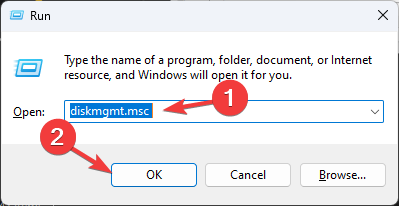
- يكتب diskmgmt.msc وانقر نعم لفتح ملف إدارة الأقراص أداة.
- حدد وانقر بزر الماوس الأيمن على كل وحدة تخزين على القرص الديناميكي الذي تريد تحويله إلى أساسي. انقر حذف وحدة التخزين.
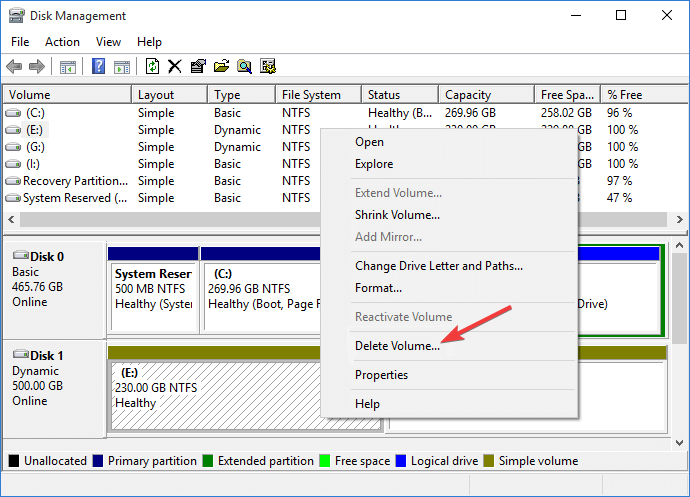
- انقر نعم لتأكيد التغيير.
- بمجرد حذف وحدات التخزين الموجودة على القرص ، قد يتحول القرص تلقائيًا إلى ملف أساسي القرص. إذا لم يكن كذلك ، فانقر بزر الماوس الأيمن فوق القرص وانقر فوق تحويل إلى قرص أساسي.
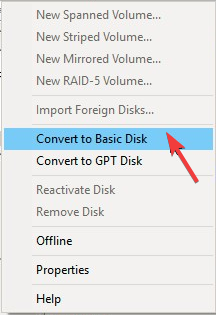
لم تعد الأقراص الديناميكية موصى بها وتم إهمالها من Windows. يوصى باستخدام الأقراص الأساسية أو أحدث مساحات التخزين. إذا كان لديك قرص ديناميكي واحد أو أكثر ، فقد لا تمر تحديثات Windows.
2. قم بتنظيف ذاكرة التخزين المؤقت لـ Windows Update
- اضغط على شبابيك نوع المفتاح خدمات، وانقر تشغيل كمسؤول.
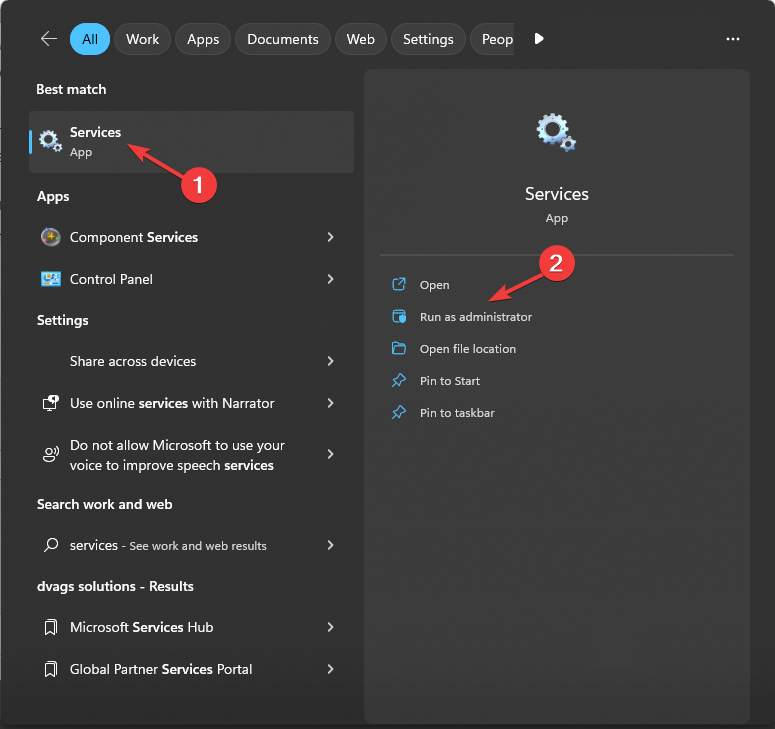
- حدد موقع وانقر بزر الماوس الأيمن تحديث ويندوز وانقر قف.
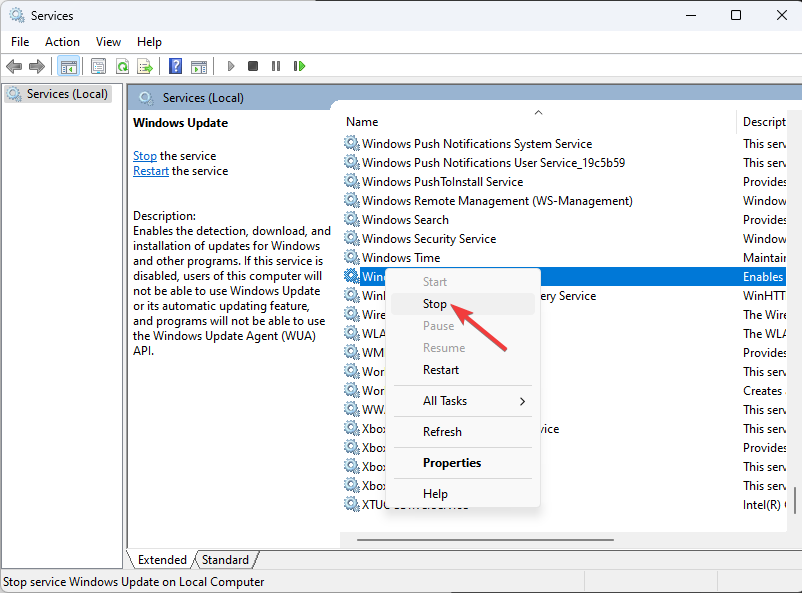
- يضعط شبابيك + ص لفتح ملف يجري صندوق المحادثة.
- اكتب الأمر التالي لفتح مجلد تنزيل Windows Update واضغط على يدخل:
٪ windir٪ \ SoftwareDistribution \ DataStore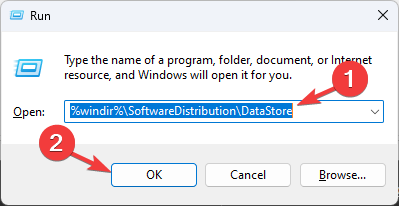
- يضعط كنترول + أ لتحديد محتوى المجلد والنقر فوق يمسح زر.
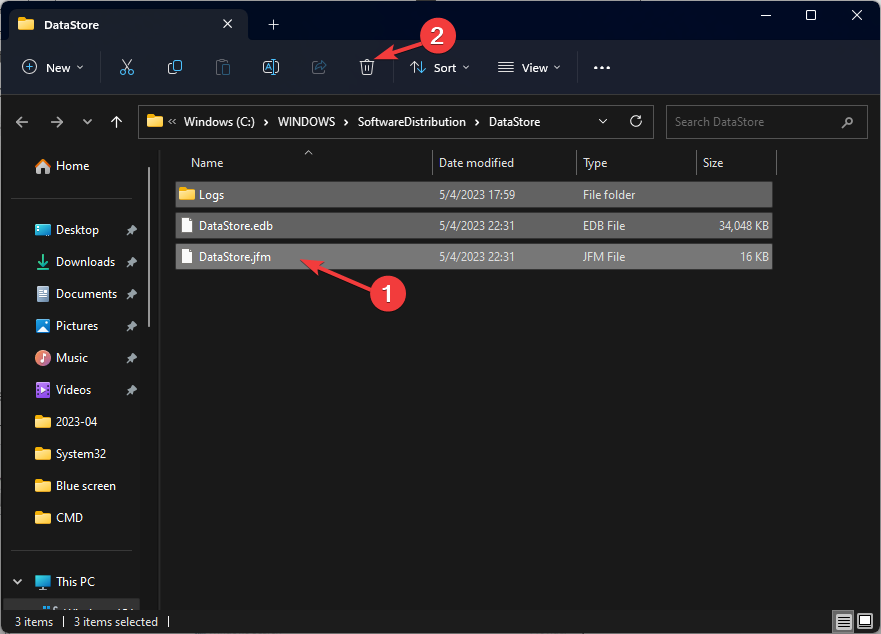
- اذهب إلى خدمات مرة أخرى ، انقر بزر الماوس الأيمن تحديث ويندوز، وانقر يبدأ.
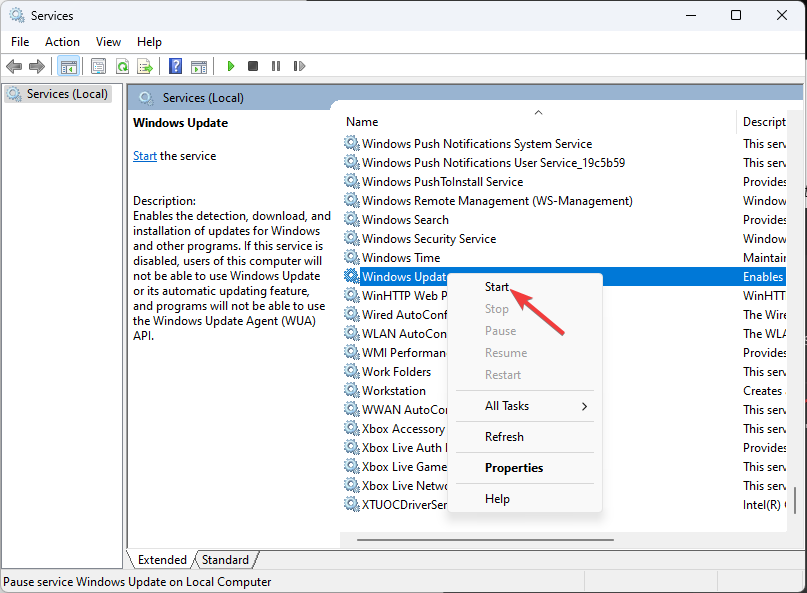
- أعد تشغيل الكمبيوتر لحفظ التغييرات.
3. قم بتنظيف مسار التنزيل
- يضعط شبابيك + ص لفتح ملف يجري نافذة او شباك.
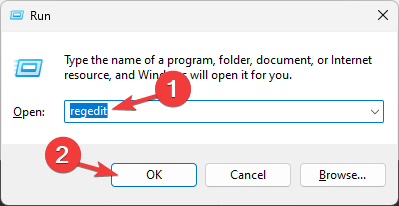
- يكتب رجديت وانقر نعم لفتح محرر التسجيل.
- انتقل إلى هذا المسار:
الكمبيوتر \ HKEY_LOCAL_MACHINE \ SOFTWARE \ السياسات \ Microsoft \ Windows \ WindowsUpdate - حدد WUServer و WIStatusServer، وانقر بزر الماوس الأيمن عليها وحدد يمسح.
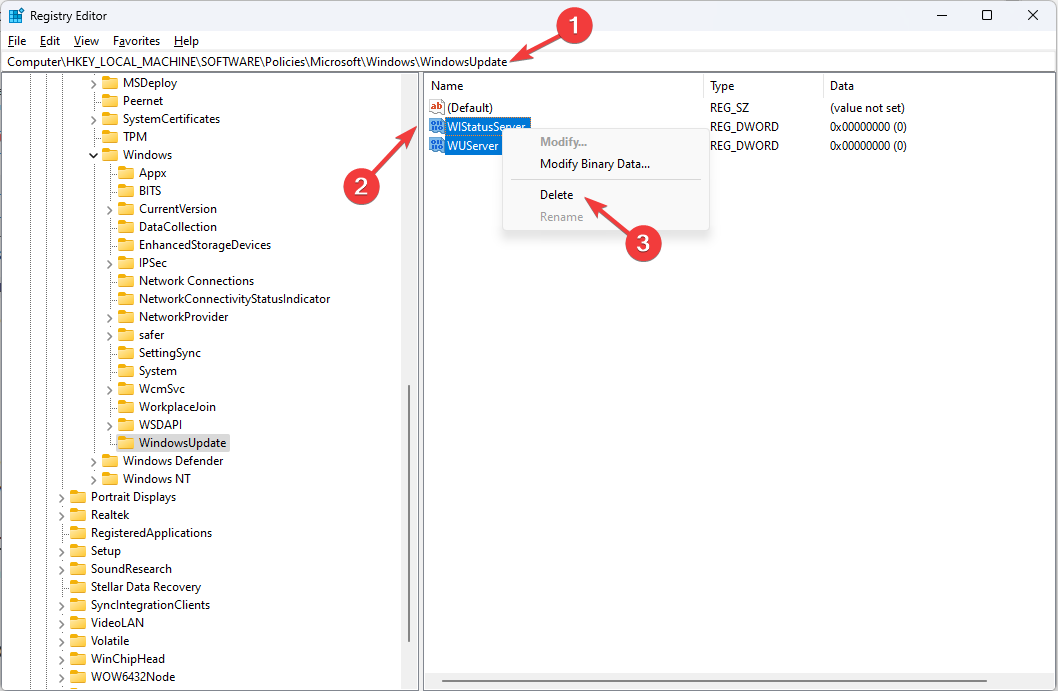
- أعد تشغيل الكمبيوتر لتأكيد التغييرات.
- عملية غير صالحة للجهاز 0: كيفية إصلاحها
- KB5026435: عاد هذا المربع المطلوب إلى نظام التشغيل Windows 10 الخاص بك
4. قم بتشغيل عمليات فحص DISM & SFC
- اضغط على شبابيك نوع المفتاح كمد ، وانقر تشغيل كمسؤول.

- اكتب الأمر التالي لإصلاح ملفات النظام واضغط يدخل:
sfc / scannow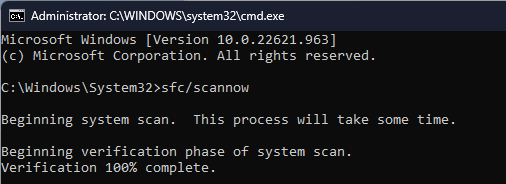
- انتظر حتى يكتمل الفحص ، ثم انسخ والصق الأمر التالي لاستعادة صورة نظام التشغيل Windows واضغط يدخل:
استبعاد / عبر الإنترنت / تنظيف الصورة / RestoreHealth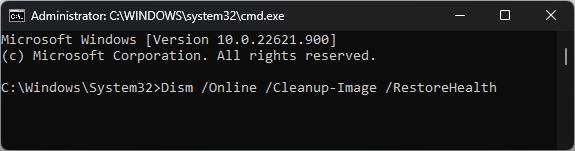
- بمجرد اكتمال الفحص ، سيتصل جهاز الكمبيوتر الخاص بك تلقائيًا بخدمة Windows Update لتنزيل واستبدال الملفات التالفة.
5. أعد تعيين مكونات Windows Update
- اضغط على شبابيك نوع المفتاح كمد ، وانقر تشغيل كمسؤول.

- اكتب الأوامر التالية للتوقف تحديث ويندوز, أجزاء & التشفير الخدمات ، وضرب يدخل بعد كل أمر:
-
بت توقف صافي
توقف صافي wuauserv
صافي توقف appidsvc
صافي توقف cryptsvc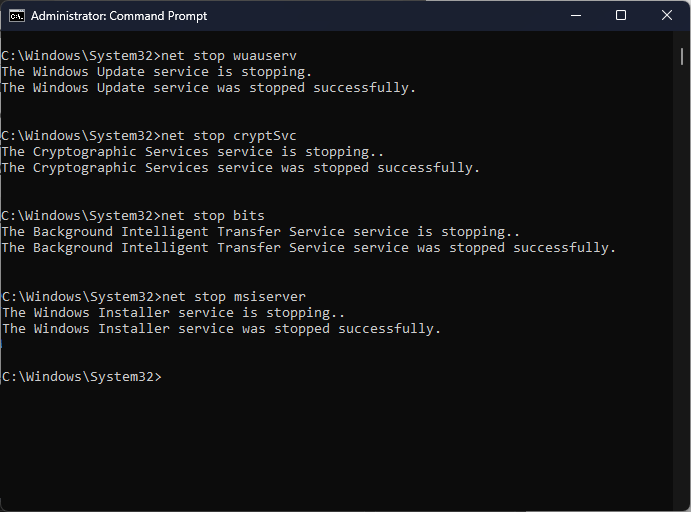
-
- لحذف ملفات qmgr * .dat ، انسخ والصق الأمر التالي واضغط يدخل:
حذف "٪ ALLUSERSPROFILE٪ \ Application Data \ Microsoft \ Network \ Downloader \ qmgr * .dat" - لمسح ذاكرة التخزين المؤقت لـ Windows Update للسماح لنظام التشغيل Windows 10 بإعادة تنزيل التحديثات ، اكتب الأوامر التالية واحدة تلو الأخرى واضغط يدخل بعد كل أمر:
rmdir٪ systemroot٪ \ SoftwareDistribution / S / Q
rmdir٪ systemroot٪ \ system32 \ catroot2 / S / Q
- انسخ والصق الأوامر التالية لإعادة تعيين خدمة BITS و Windows Update إلى واصف الأمان الافتراضي واضغط يدخل:
بتات sc.exe sdset D: (A ؛؛ CCLCSWRPWPDTLOCRRCSY) (A ؛؛ CCDCLCSWRPWPDTLOCRSDRCWDWOBA) (A ؛ ؛ CCLCSWLOCRRCAU) (A ؛؛ CCLCSWRPWPDTLOCRRCPU)
sc.exe sdset wuauserv D: (A ؛؛ CCLCSWRPWPDTLOCRRCSY) (A ؛؛ CCDCLCSWRPWPDTLOCRSDRCWDWOBA) (A ؛ ؛ CCLCSWLOCRRCAU) (A ؛؛ CCLCSWRPWPDTLOCRRCPU)
- اكتب الأمر التالي واضغط يدخل:
القرص المضغوط / d٪ windir٪ \ system32 - لإعادة تسجيل ملفات BITS وملفات DLL المتعلقة بـ Windows Update ، انسخ والصق الأوامر التالية واحدًا تلو الآخر واضغط يدخل بعد كل أمر:
regsvr32.exe / s atl.dll
regsvr32.exe / s urlmon.dll
regsvr32.exe / s mshtml.dll
regsvr32.exe / s shdocvw.dll
regsvr32.exe / s browseui.dll
regsvr32.exe / s jscript.dll
regsvr32.exe / s vbscript.dll
regsvr32.exe / s scrrun.dll
regsvr32.exe / s msxml.dll
regsvr32.exe / s msxml3.dll
regsvr32.exe / s msxml6.dll
regsvr32.exe / s actxprxy.dll
regsvr32.exe / s softpub.dll
regsvr32.exe / s wintrust.dll
regsvr32.exe / s dssenh.dll
regsvr32.exe / s rsaenh.dll
regsvr32.exe / s gpkcsp.dll
regsvr32.exe / s sccbase.dll
regsvr32.exe / s slbcsp.dll
regsvr32.exe / s cryptdlg.dll
regsvr32.exe / s oleaut32.dll
regsvr32.exe / s ole32.dll
regsvr32.exe / s shell32.dll
regsvr32.exe / s initpki.dll
regsvr32.exe / s wuapi.dll
regsvr32.exe / s wuaueng.dll
regsvr32.exe / s wuaueng1.dll
regsvr32.exe / s wucltui.dll
regsvr32.exe / s wups.dll
regsvr32.exe / s wups2.dll
regsvr32.exe / s wuweb.dll
regsvr32.exe / s qmgr.dll
regsvr32.exe / s qmgrprxy.dll
regsvr32.exe / s wucltux.dll
regsvr32.exe / s muweb.dll
regsvr32.exe / s wuwebv.dll
- اكتب الأمر التالي لإعادة تعيين winsock واضغط يدخل:
-
إعادة تعيين netsh winsock
وكيل إعادة تعيين netsh winsock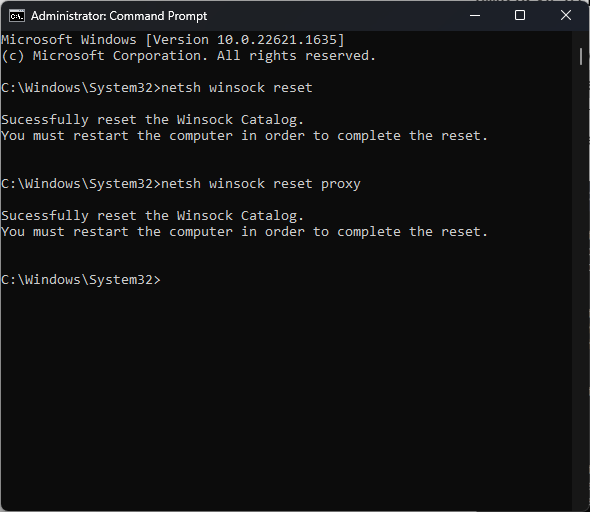
-
- انسخ والصق الأوامر التالية للبدء تحديث ويندوز, أجزاء & التشفير الخدمات والصحافة يدخل بعد كل أمر:
-
بتات البداية الصافية
بداية net wuauserv
بدء صافي appidsvc
بدء صافي cryptsvc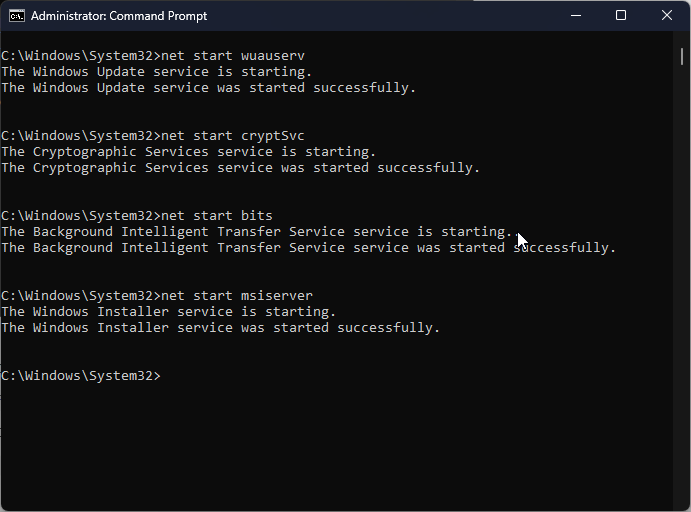
-
- أعد تشغيل الكمبيوتر لتأكيد التغييرات.
إذن ، هذه هي الطرق التي يمكنك استخدامها لإصلاح رمز خطأ Windows 0x8007001. إذا كانت لديك أسئلة أو اقتراحات ، فلا تتردد في ذكرها في قسم التعليقات أدناه.
هل ما زلت تواجه مشكلات؟
برعاية
إذا لم تحل الاقتراحات المذكورة أعلاه مشكلتك ، فقد يواجه جهاز الكمبيوتر الخاص بك مشكلات أكثر خطورة في نظام التشغيل Windows. نقترح اختيار حل الكل في واحد مثل فورتكت لإصلاح المشاكل بكفاءة. بعد التثبيت ، فقط انقر فوق ملف عرض وإصلاح زر ثم اضغط ابدأ الإصلاح.